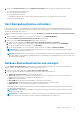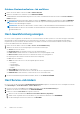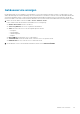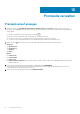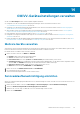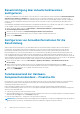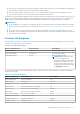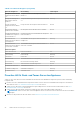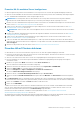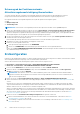Users Guide
Benachrichtigung über aktuelle Geräteversion
konfigurieren
Um über die Verfügbarkeit einer neuen OMIVV-Version informiert zu werden, markieren Sie das Kontrollkästchen Benachrichtigung zur
aktuellen Version aktivieren (empfohlen). Es empfiehlt sich, dies wöchentlich zu überprüfen. Um die neuesten Funktionen der
Geräteversionsbenachrichtigung von OMIVV zu verwenden, müssen Sie über eine Internetverbindung verfügen. Wenn Ihre Umgebung
einen Proxy für die Verbindung mit dem Internet benötigt, stellen Sie sicher, dass Sie die Proxy-Einstellungen auf dem Admin-Portal
konfigurieren.
Zum Empfangen regelmäßiger Benachrichtigungen zur Verfügbarkeit der aktuellen Version (RPM, OVF, RPM/OVF) von OMIVV führen
Sie die folgenden Schritte aus, um die Benachrichtigung zur aktuellen Version zu konfigurieren:
1. Klicken Sie auf der OMIVV-Startseite auf Einstellungen > Anwendungseinstellungen > Benachrichtigungen >
Benachrichtigung zur aktuellen Version.
2. Aktivieren Sie das Kontrollkästchen Benachrichtigung zur aktuellen Version aktivieren.
3. Um Benachrichtigung zur aktuellen Geräteversion zu erhalten, wählen Sie Datum und Uhrzeit aus.
4. Klicken Sie auf ANWENDEN.
Konfigurieren von Anmeldeinformationen für die
Bereitstellung
OMIVV fungiert als Bereitstellungsserver. Die Anmeldeinformationen für die Bereitstellung ermöglichen Ihnen, mit dem iDRAC zu
kommunizieren, der das OMIVV-Plug-in als Bereitstellungsserver im Prozess der automatischen Ermittlung verwendet. Mit den
Bereitstellungs-Anmeldeinformationen können Sie iDRAC-Anmeldedaten einrichten, um bis zum Abschluss des Betriebssystem-
Bereitstellungsprozesses sicher mit einem Bare-Metal-Server zu kommunizieren, das über die automatische Erkennung erkannt wird.
Nach erfolgreichem Abschluss des Betriebssystem-Bereitstellungsprozesses ändert OMIVV die iDRAC-Anmeldeinformationen wie im
Host-Zugangsdatenprofil angegeben. Wenn Sie die Bereitstellungs-Anmeldeinformationen ändern, werden alle neu erkannten Systeme ab
diesem Zeitpunkt mit den neuen iDRAC-Anmeldeinformationen bereitgestellt. Die Anmeldeinformationen auf Servern, die vor der Änderung
der Bereitstellungs-Anmeldeinformationen erkannt wurden, sind jedoch von dieser Änderung nicht betroffen.
1. Klicken Sie auf der OMIVV-Startseite auf Einstellungen > Appliance-Einstellungen > Anmeldeinformationen für die
Bereitstellung.
2. Geben Sie den Nutzernamen und das Kennwort ein. Der Standard-Nutzername lautet root und das Kennwort calvin.
Stellen Sie sicher, dass Sie das Kennwort basierend auf der iDRAC-Nutzerkennwort-Richtlinie eingeben, die in iDRAC festgelegt ist.
Stellen Sie außerdem sicher, dass Sie von iDRAC unterstützte Zeichen verwenden.
3. Klicken Sie auf ANWENDEN.
Funktionszustand der Hardware-
Komponentenredundanz – Proaktive HA
Die proaktive HA ist eine Funktion von vCenter, die mit OMIVV funktioniert. Wenn Sie die proaktive HA aktivieren, schützt die Funktion
Ihre Arbeitslasten mittels proaktiver Maßnahmen basierend auf der Verschlechterung des Redundanz-Funktionszustands der
unterstützten Komponenten in einem Host.
Nach Prüfung des Redundanz-Funktionszustands der unterstützten Hostkomponenten aktualisiert das OMIVV-Gerät die
Funktionszustandsänderung auf dem vCenter-Server. Die möglichen Redundanz-Funktionszustände für die unterstützten Komponenten
(Netzteil, Lüfter und IDSDM) sind:
● Fehlerfrei (Informationen): Komponente arbeitet normal
● Warnung (Mäßig herabgesetzt) – Komponente weist einen nichtkritischen Fehler auf. Die mäßig herabgesetzten Zustände werden als
Warnung in der Spalte Typ auf der Seite Ereignisse angezeigt.
● Kritisch (Stark herabgesetzt) – Komponente weist einen kritischen Fehler auf.
ANMERKUNG:
Ein unbekannter Funktionszustand gibt die Nichtverfügbarkeit von Funktionszustandaktualisierungen der proaktiven
HA bei den Dell Inc Providern an. Ein unbekannter Funktionszustand kann in folgenden Situationen auftreten:
86 OMIVV-Geräteeinstellungen verwalten